标签:不显示 append dax 数字 安装路径 c++ 图表 标签 log
图表能够很直观的表现数据在某个时间段的变化趋势,或者呈现数据的整体和局部之间的相互关系,相较于大篇幅的文本数据,图表更增加了我们分析数据时选择的多样性,是我们挖掘数据背后潜在价值的一种更为有效地方式。在做数据汇报时,常用到PPT幻灯片来辅助工作,下面的示例中将演示如何通过C#编程在PPT幻灯片中创建图表。示例中主要介绍了三种图表的创建方法,如下:使用工具:Spire.Presentation for .NET
PS:下载安装后,注意添加引用Spire.Presentation.dll到程序,dll文件可在安装路径下的Bin文件夹中获取。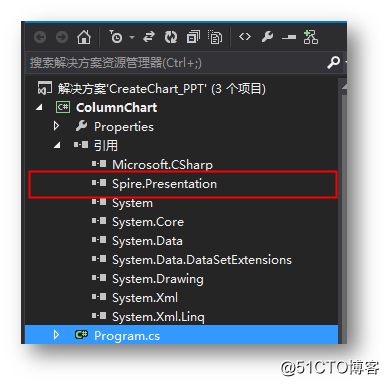
using Spire.Presentation;
using Spire.Presentation.Charts;
using System;
using System.Drawing;
namespace ColumnChart
{
class Program
{
static void Main(string[] args)
{
//创建一个PowerPoint文档
Presentation presentation = new Presentation();
//插入柱形图
RectangleF rect = new RectangleF(40, 50, 680, 500);
IChart chart = presentation.Slides[0].Shapes.AppendChart(ChartType.Column3DClustered, rect);
//添加图表名
chart.ChartTitle.TextProperties.Text = "2018年上半年销量";
chart.ChartTitle.TextProperties.IsCentered = true;
chart.ChartTitle.Height = 30;
chart.HasTitle = true;
//定义一个sting[,]数组
string[,] data = new string[,]
{
{"产品大类","1月","2月","3月","4月","5月","6月" },
{"DW10","1542","1057","1223","1302","1145","1336"},
{"ZQ13","4587","3658","2515","3154","2984","3890" },
{"YI73","558","458","369","576","334","482" },
{"TR11","2011","2485" ,"3010" ,"2785" ,"2225" ,"2476" }
};
//将数据写入图表后台数据表
for (int i = 0; i < data.GetLength(0); i++)
{
for (int j = 0; j < data.GetLength(1); j++)
{
//将数字类型的字符串转换为整数
int number;
bool result = Int32.TryParse(data[i, j], out number);
if (result)
{
chart.ChartData[i, j].Value = number;
}
else
{
chart.ChartData[i, j].Value = data[i, j];
}
}
}
//设置系列标签
chart.Series.SeriesLabel = chart.ChartData["B1", "G1"];
//设置类别标签
chart.Categories.CategoryLabels = chart.ChartData["A2", "A5"];
//为各个系列赋值
chart.Series[0].Values = chart.ChartData["B2", "B5"];
chart.Series[1].Values = chart.ChartData["C2", "C5"];
chart.Series[2].Values = chart.ChartData["D2", "D5"];
chart.Series[3].Values = chart.ChartData["E2", "E5"];
chart.Series[4].Values = chart.ChartData["F2", "F5"];
chart.Series[5].Values = chart.ChartData["G2", "G5"];
//应用内置图标样式
chart.ChartStyle = ChartStyle.Style12;
//设置系列重叠
chart.OverLap = -50;
//设置类别间距
chart.GapWidth = 200;
//保存并打开文档
presentation.SaveToFile("柱形图.pptx", FileFormat.Pptx2010);
System.Diagnostics.Process.Start("柱形图.pptx");
}
}
}
调试运行程序后,生成图表,如下图: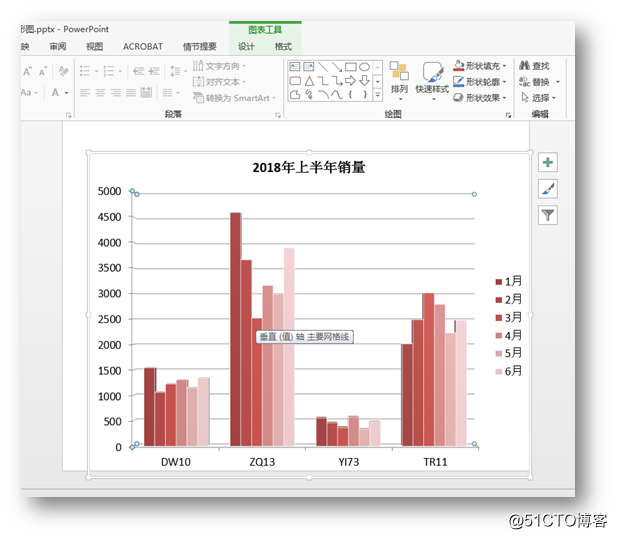
using Spire.Presentation;
using Spire.Presentation.Charts;
using Spire.Presentation.Drawing;
using System.Drawing;
namespace DoughnutChart
{
class Program
{
static void Main(string[] args)
{
//创建一个PowerPoint文件
Presentation presentation = new Presentation();
//插入圆环图
RectangleF rect = new RectangleF(40, 100, 550, 320);
IChart chart = presentation.Slides[0].Shapes.AppendChart(ChartType.Doughnut, rect, false);
//设置图表名
chart.ChartTitle.TextProperties.Text = "市场份额";
chart.ChartTitle.TextProperties.IsCentered = true;
chart.ChartTitle.Height = 30;
chart.HasTitle = true;
//定义数据
string[] countries = new string[] { "古巴", "墨西哥", "法国", "德国" };
int[] sales = new int[] { 1800, 3000, 5100, 6200 };
//将数据写入图表后台数据表
chart.ChartData[0, 0].Text = "国家";
chart.ChartData[0, 1].Text = "销售额";
for (int i = 0; i < countries.Length; ++i)
{
chart.ChartData[i + 1, 0].Value = countries[i];
chart.ChartData[i + 1, 1].Value = sales[i];
}
//设置系列标签
chart.Series.SeriesLabel = chart.ChartData["B1", "B1"];
//设置分类标签
chart.Categories.CategoryLabels = chart.ChartData["A2", "A5"];
//为系列赋值
chart.Series[0].Values = chart.ChartData["B2", "B5"];
//添加点到系列
for (int i = 0; i < chart.Series[0].Values.Count; i++)
{
ChartDataPoint cdp = new ChartDataPoint(chart.Series[0]);
cdp.Index = i;
chart.Series[0].DataPoints.Add(cdp);
}
//为系列里的个点添加背景颜色
chart.Series[0].DataPoints[0].Fill.FillType = FillFormatType.Solid;
chart.Series[0].DataPoints[0].Fill.SolidColor.Color = Color.LightBlue;
chart.Series[0].DataPoints[1].Fill.FillType = FillFormatType.Solid;
chart.Series[0].DataPoints[1].Fill.SolidColor.Color = Color.MediumPurple;
chart.Series[0].DataPoints[2].Fill.FillType = FillFormatType.Solid;
chart.Series[0].DataPoints[2].Fill.SolidColor.Color = Color.DarkGray;
chart.Series[0].DataPoints[3].Fill.FillType = FillFormatType.Solid;
chart.Series[0].DataPoints[3].Fill.SolidColor.Color = Color.DarkOrange;
//设置标签显示数值
chart.Series[0].DataLabels.LabelValueVisible = true;
//设置标签显示百分比
chart.Series[0].DataLabels.PercentValueVisible = true;
//设置圆环内径大小
chart.Series[0].DoughnutHoleSize = 60;
//保存文档
presentation.SaveToFile("环形图.pptx", FileFormat.Pptx2013);
System.Diagnostics.Process.Start("环形图.pptx");
}
}
}
环形图创建效果: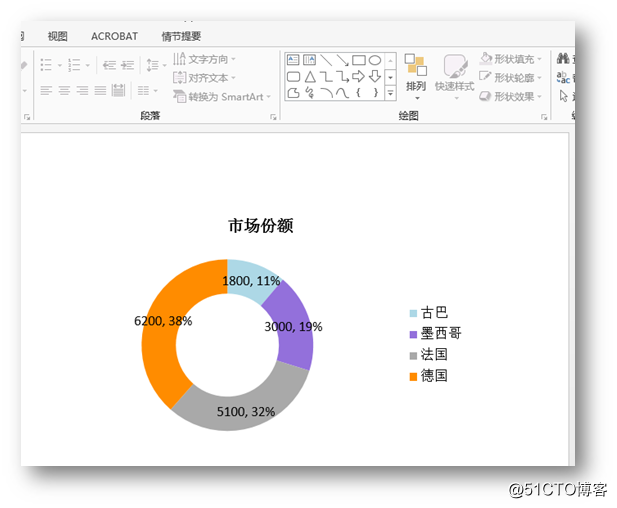
using Spire.Presentation;
using Spire.Presentation.Charts;
using Spire.Presentation.Drawing;
using System;
using System.Data;
using System.Drawing;
namespace 混合图表
{
class Program
{
static void Main(string[] args)
{
//新建一个PowerPoint文档
Presentation presentation = new Presentation();
//插入柱形图
RectangleF rect = new RectangleF(40, 100, 650, 320);
IChart chart = presentation.Slides[0].Shapes.AppendChart(ChartType.ColumnClustered, rect);
//添加表名
chart.ChartTitle.TextProperties.Text = "2017季度销售情况";
chart.ChartTitle.TextProperties.IsCentered = true;
chart.ChartTitle.Height = 30;
chart.HasTitle = true;
//创建一个DataTable
DataTable dataTable = new DataTable();
dataTable.Columns.Add(new DataColumn("季度", Type.GetType("System.String")));
dataTable.Columns.Add(new DataColumn("销售额", Type.GetType("System.Int32")));
dataTable.Columns.Add(new DataColumn("同比增长率", Type.GetType("System.Decimal")));
dataTable.Rows.Add("1季度", 200, 0.6);
dataTable.Rows.Add("2季度", 250, 0.8);
dataTable.Rows.Add("3季度", 300, 0.6);
dataTable.Rows.Add("4季度", 150, 0.2);
//将DataTable数据导入图表后台数据表
for (int c = 0; c < dataTable.Columns.Count; c++)
{
chart.ChartData[0, c].Text = dataTable.Columns[c].Caption;
}
for (int r = 0; r < dataTable.Rows.Count; r++)
{
object[] datas = dataTable.Rows[r].ItemArray;
for (int c = 0; c < datas.Length; c++)
{
chart.ChartData[r + 1, c].Value = datas[c];
}
}
//设置系列标签
chart.Series.SeriesLabel = chart.ChartData["B1", "C1"];
//设置类别标签
chart.Categories.CategoryLabels = chart.ChartData["A2", "A5"];
//为系列赋值
chart.Series[0].Values = chart.ChartData["B2", "B5"];
chart.Series[1].Values = chart.ChartData["C2", "C5"];
//将系列2的图表类型改为折线图
chart.Series[1].Type = ChartType.LineMarkers;
//将系列2显示到第二根轴
chart.Series[1].UseSecondAxis = true;
//显示百分比数据
chart.SecondaryValueAxis.NumberFormat = "0%";
//不显示第二根轴的网格线
chart.SecondaryValueAxis.MajorGridTextLines.FillType = FillFormatType.None;
//设置系列重叠
chart.OverLap = -50;
//设置类别间距
chart.GapWidth = 200;
//保存打开文档
presentation.SaveToFile("混合图表.pptx", FileFormat.Pptx2010);
System.Diagnostics.Process.Start("混合图表.pptx");
}
}
}
图表创建结果: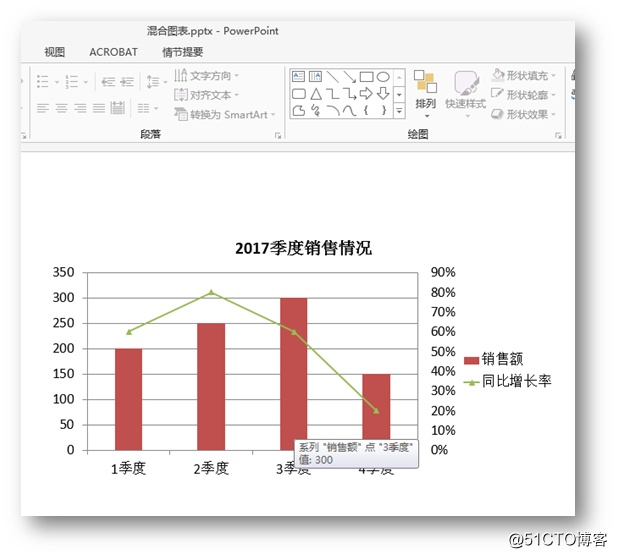
注:Spire.Presentation 支持创建多大73种不同的图表样式,如下图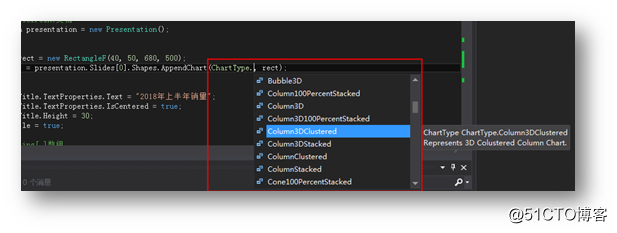
以上是本次关于“C# 创建PPT图表”的全部内容。
如需转载,请注明出处。
标签:不显示 append dax 数字 安装路径 c++ 图表 标签 log
原文地址:http://blog.51cto.com/eiceblue/2176675